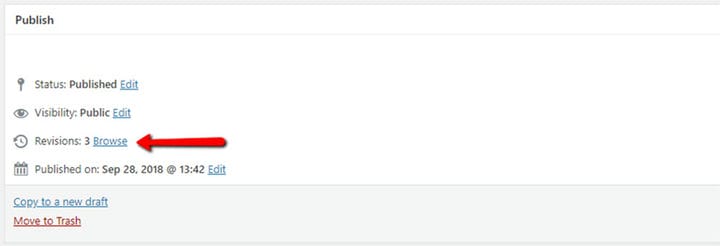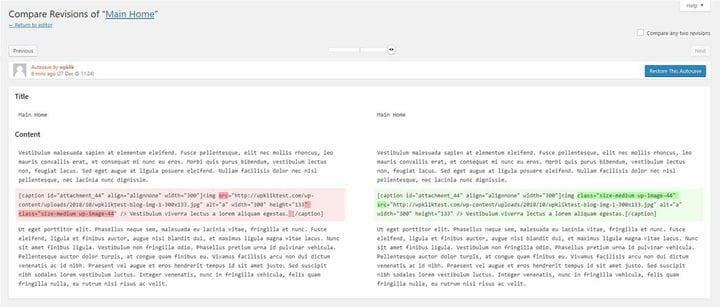Jak cofnąć zmiany w WordPressie
Zdarza się to każdemu z nas korzystającym z WordPressa – piszesz świetny post, ale potem coś się dzieje i otrzymujesz wersję, która jest mniej niż zadowalająca. Albo popełnisz błąd. Być może ktoś inny edytował Twój post i nie chcesz, aby te zmiany zostały opublikowane. Istnieje wiele scenariuszy, w których użytkownik WordPressa po prostu chciałby cofnąć się w czasie i stworzyć inny post. Na szczęście istnieje sposób na cofnięcie zmian w WordPressie. Czytaj dalej, aby dowiedzieć się, jak.
Wersje postów WordPress
Jak zapewne zauważyłeś, WordPress ma funkcję automatycznego zapisywania postów, które tworzysz. W związku z tym, nawet jeśli nie klikniesz Zapisz lub Opublikuj, wprowadzone zmiany, nawet niewielkie, zostaną automatycznie zapisane. Edytor WordPressa co 60 sekund automatycznie zapisuje wszystko, co włożysz. Stare autozapisy są zastępowane nowszymi wersjami. Te wersje autozapisu są zapisywane jako poprawki w bazie danych WordPress i jest ich tyle, ile jest dobrowolnych zapisów użytkowników lub autozapisów wykonanych przez WordPress.
„To trochę za dużo, prawda?" – prawdopodobnie myślisz. Ale zastanów się jeszcze raz. To właśnie te poprawki wpisów pozwalają cofnąć zmiany, które wprowadziłeś w swoim poście i pomóc w odpowiednim dostosowaniu wpisu.
Funkcjonalność Post Revision jest idealna dla redaktorów postów z wieloma autorami. Pozwala to redaktorowi zobaczyć dokładnie, który autor dokonał jakich zmian, kiedy i gdzie.
Sposób działania wersji postów polega na wyświetlaniu różnych wersji postów i umożliwianiu przełączania się między nimi, a nawet cofania zmian, które nie działają dla Ciebie. W ten sposób wszystko poprawisz i wymyślisz idealną wersję ostateczną.
Jak korzystać z wersji post
Aby uzyskać dostęp do tej funkcji, musisz zalogować się do swojego zaplecza, przejść do wszystkich postów i wybrać post, dla którego chcesz zobaczyć poprawki.
Po otwarciu posta w edytorze zobaczysz liczbę poprawek wyświetlaną w polu Opublikuj po prawej stronie edytora. Kliknij Przeglądaj, aby uzyskać dostęp do wersji.
Alternatywnie możesz zdecydować się na wyświetlanie wersji pod obszarem edycji posta. Aby to zrobić, przejdź do opcji ekranu i zaznacz pole z napisem Wersje.
Przeglądanie swoich poprawek postów
Teraz ekran wersji wpisu wyświetla najnowszą wersję Twojego wpisu. Na górze znajduje się zwój, którego możesz użyć do wyświetlenia różnych wersji posta. Zmiany w każdej wersji będą podświetlone i łatwe do rozpoznania. Powyżej wyświetlana jest nazwa użytkownika, który dokonał zmian oraz czas ich wprowadzenia.
Innym sposobem poruszania się między różnymi wersjami publikacji jest użycie przycisków Poprzednia i Następna. Możesz także zaznaczyć pole, które mówi Porównaj dowolne dwie wersje. Dodaje to dodatkowy przycisk do paska przewijania, którego używasz do poruszania się po wersjach. Możesz przeciągnąć każdy przycisk w wybranym kierunku, aby uzyskać bardziej szczegółowy wgląd w historie wersji i zmiany między dwiema wersjami.
Przywracanie wersji
Po zidentyfikowaniu wersji, której chcesz użyć i podjęciu decyzji, które zmiany w poście WordPress chcesz cofnąć, możesz kliknąć Przywróć tę wersję lub Przywróć ten autozapis. Będzie to teraz Twoja aktualna wersja posta i możesz ją zapisać jako wersję roboczą.
Wersje postów to niesamowita funkcja WordPress, która pomaga cofać zmiany we wprowadzonych postach, aby znaleźć idealną wersję posta i nawigować między wszystkimi zmianami wprowadzonymi przez wielu autorów.
Ponadto możesz również ograniczyć wersje postów do określonej liczby wersji, a nawet całkowicie je wyłączyć. Musimy jednak powiedzieć, że nie zachęcamy do tego, ponieważ może nadejść czas, w którym konieczne będzie przywrócenie jednej ze starszych wersji lub cofnięcie zmiany wprowadzonej w poście. Każdy popełnia błędy, ale to nie znaczy, że powinniśmy z nimi utknąć, prawda?
Mamy nadzieję, że ten artykuł okazał się pomocny. Jeśli Ci się spodobało, zapoznaj się również z niektórymi z tych artykułów!